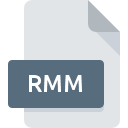
Extensión de archivo RMM
RAM Meta Format
-
DeveloperRealNetworks
-
Category
-
Popularidad2.7 (4 votes)
¿Qué es el archivo RMM?
RMM es una extensión de archivo comúnmente asociada con los archivos RAM Meta Format. El formato RAM Meta Format fue desarrollado por RealNetworks. Los archivos RMM son compatibles con las aplicaciones de software disponibles para dispositivos que ejecutan . El archivo RMM pertenece a la categoría Archivos de audio al igual que 771 otras extensiones de nombre de archivo que figuran en nuestra base de datos. El programa más popular para manejar RMM archivos es RealPlayer, pero los usuarios pueden elegir entre 5 diferentes programas que admiten este formato de archivo. En el sitio web oficial del desarrollador RealNetworks, Inc. no solo encontrará información detallada sobre el software RealPlayer, sino también sobre RMM y otros formatos de archivo compatibles.
Programas que admiten la extensión de archivo RMM
Los archivos con la extensión RMM, al igual que cualquier otro formato de archivo, se pueden encontrar en cualquier sistema operativo. Los archivos en cuestión pueden transferirse a otros dispositivos, ya sean móviles o estacionarios, sin embargo, no todos los sistemas pueden manejar dichos archivos de manera adecuada.
Programas compatibles con el archivo RMM
 MAC OS
MAC OS  Linux
Linux ¿Cómo abrir un archivo RMM?
No poder abrir archivos con la extensión RMM puede tener varios orígenes Lo que es importante, todos los problemas comunes relacionados con los archivos con la extensión RMM pueden ser resueltos por los propios usuarios. El proceso es rápido y no involucra a un experto en TI. La lista a continuación lo guiará a través del proceso de abordar el problema encontrado.
Paso 1. Obtenga el RealPlayer
 La causa principal y más frecuente que impide a los usuarios abrir archivos RMM es que ningún programa que pueda manejar archivos RMM esté instalado en el sistema del usuario. Este es fácil. Seleccione RealPlayer o uno de los programas recomendados (por ejemplo, Media Player Classic, Free Studio, Real Media Player Plus) y descárguelo de la fuente adecuada e instálelo en su sistema. En la parte superior de la página se puede encontrar una lista que contiene todos los programas agrupados en función de los sistemas operativos compatibles. Si desea descargar el instalador RealPlayer de la manera más segura, le sugerimos que visite el sitio web RealNetworks, Inc. y lo descargue de sus repositorios oficiales.
La causa principal y más frecuente que impide a los usuarios abrir archivos RMM es que ningún programa que pueda manejar archivos RMM esté instalado en el sistema del usuario. Este es fácil. Seleccione RealPlayer o uno de los programas recomendados (por ejemplo, Media Player Classic, Free Studio, Real Media Player Plus) y descárguelo de la fuente adecuada e instálelo en su sistema. En la parte superior de la página se puede encontrar una lista que contiene todos los programas agrupados en función de los sistemas operativos compatibles. Si desea descargar el instalador RealPlayer de la manera más segura, le sugerimos que visite el sitio web RealNetworks, Inc. y lo descargue de sus repositorios oficiales.
Paso 2. Verifique la versión de RealPlayer y actualice si es necesario
 Si los problemas con la apertura de archivos RMM aún ocurren incluso después de instalar RealPlayer, es posible que tenga una versión desactualizada del software. Consulte el sitio web del desarrollador si hay disponible una versión más reciente de RealPlayer. A veces, los desarrolladores de software introducen nuevos formatos en lugar de los que ya son compatibles con las nuevas versiones de sus aplicaciones. Esta puede ser una de las causas por las cuales los archivos RMM no son compatibles con RealPlayer. La última versión de RealPlayer debería admitir todos los formatos de archivo que sean compatibles con versiones anteriores del software.
Si los problemas con la apertura de archivos RMM aún ocurren incluso después de instalar RealPlayer, es posible que tenga una versión desactualizada del software. Consulte el sitio web del desarrollador si hay disponible una versión más reciente de RealPlayer. A veces, los desarrolladores de software introducen nuevos formatos en lugar de los que ya son compatibles con las nuevas versiones de sus aplicaciones. Esta puede ser una de las causas por las cuales los archivos RMM no son compatibles con RealPlayer. La última versión de RealPlayer debería admitir todos los formatos de archivo que sean compatibles con versiones anteriores del software.
Paso 3. Configure la aplicación predeterminada para abrir RMM archivos en RealPlayer
Si tiene instalada la última versión de RealPlayer y el problema persiste, selecciónelo como el programa predeterminado que se utilizará para administrar RMM en su dispositivo. El proceso de asociar formatos de archivo con la aplicación predeterminada puede diferir en detalles según la plataforma, pero el procedimiento básico es muy similar.

Cambie la aplicación predeterminada en Windows
- Haga clic derecho en el archivo RMM y elija opción
- Seleccione
- Para finalizar el proceso, seleccione y, utilizando el explorador de archivos, seleccione la carpeta de instalación RealPlayer. Confirme marcando Usar siempre esta aplicación para abrir archivos RMM y haciendo clic en el botón .

Cambie la aplicación predeterminada en Mac OS
- En el menú desplegable, al que se accede haciendo clic en el archivo con la extensión RMM, seleccione
- Abra la sección haciendo clic en su nombre
- Seleccione RealPlayer y haga clic en
- Debería aparecer una ventana de mensaje informando que este cambio se aplicará a todos los archivos con la extensión RMM. Al hacer clic en confirma su selección.
Paso 4. Verifique el RMM para ver si hay errores
Si el problema persiste después de seguir los pasos 1-3, verifique si el archivo RMM es válido. Pueden surgir problemas al abrir el archivo debido a varias razones.

1. Verifique el archivo RMM para virus o malware
Si el RMM está realmente infectado, es posible que el malware esté bloqueando su apertura. Escanee el archivo RMM y su computadora en busca de malware o virus. Si el escáner detectó que el archivo RMM no es seguro, proceda según las instrucciones del programa antivirus para neutralizar la amenaza.
2. Verifique que la estructura del archivo RMM esté intacta
¿Recibió el archivo RMM en cuestión de otra persona? Pídale que lo envíe una vez más. Es posible que el archivo no se haya copiado correctamente en un almacenamiento de datos y esté incompleto y, por lo tanto, no se pueda abrir. Si el archivo RMM se ha descargado de Internet solo parcialmente, intente volver a descargarlo.
3. Compruebe si el usuario con el que ha iniciado sesión tiene privilegios administrativos.
A veces, para acceder a los archivos, el usuario debe tener privilegios administrativos. Cierre sesión en su cuenta actual e inicie sesión en una cuenta con suficientes privilegios de acceso. Luego abra el archivo RAM Meta Format.
4. Asegúrese de que el sistema tenga recursos suficientes para ejecutar RealPlayer
Los sistemas operativos pueden tener suficientes recursos gratuitos para ejecutar la aplicación que admite archivos RMM. Cierre todos los programas en ejecución e intente abrir el archivo RMM.
5. Compruebe si tiene las últimas actualizaciones del sistema operativo y los controladores.
El sistema y los controladores actualizados no solo hacen que su computadora sea más segura, sino que también pueden resolver problemas con el archivo RAM Meta Format. Es posible que los archivos RMM funcionen correctamente con el software actualizado que corrige algunos errores del sistema.
¿Quieres ayudar?
Si dispones de información adicional acerca de la extensión de archivo RMM estaremos agradecidos si la facilitas a los usuarios de nuestra página web. Utiliza el formulario que se encuentra aquí y mándanos tu información acerca del archivo RMM.

 Windows
Windows 



